【天正建筑2014免费版下载】天正建筑2014免费版特别版 简体中文版(百度网盘)
软件介绍
天正建筑2014免费版是一款功能十分强大的建筑设计软件,其强大的功能,完美的兼容性,满足用户的一切需求,独有的快捷操作方式,能够提升设计者的工作效率,帮助设计者设计出需要的图纸。

软件特色
【软件功能设计的目标定位】
应用专业对象技术,在三维模型与平面图同步完成的技术基础上,进一步满足建筑施工图需要反复修改的要求。
利用天正专业对象建模的优势,为规划设计的日照分析提供日照分析模型(如下图)和遮挡模型;为强制实施的建筑节能设计提供节能建筑分析模型。
实现高效化、智能化、可视化始终是天正建筑CAD软件的开发目标。
【自定义对象构造专业构件】
天正开发了一系列自定义对象表示建筑专业构件,具有使用方便、通用性强的特点。例如各种墙体构件具有完整的几何和材质特征。可以像AutoCAD的普通图形对象一样进行操作,可以用夹点随意拉伸改变几何形状,与门窗按相互关系智能联动(如下图),显著提高编辑效率。
天正建筑具有旧图转换的文件接口,可将TArch 3以下版本天正软件绘制的图形文件转换为新的对象格式,方便原有用户的快速升级。同时提供了图形导出命令的文件接口,可将TArch 8.0 新版本绘制的图形导出,作为下行专业条件图使用。
【完善的用户接口】
方便的智能化菜单系统
采用新式屏幕菜单,图文并茂、层次清晰、折叠结构,支持鼠标滚****作,使子菜单之间切换快捷。
屏幕菜单的右键功能丰富,可执行命令帮助、目录跳转、启动命令、自定义等操作。
在绘图过程中,右键快捷菜单能感知选择对象类型,弹出相关编辑菜单,可以随意定制个性化菜单适应用户习惯,汉语拼音快捷命令使绘图更快捷等等。
天正建筑2014免费版安装方法
1、下载软件包解压,双击“T20tajz.exe”程序安装软件。
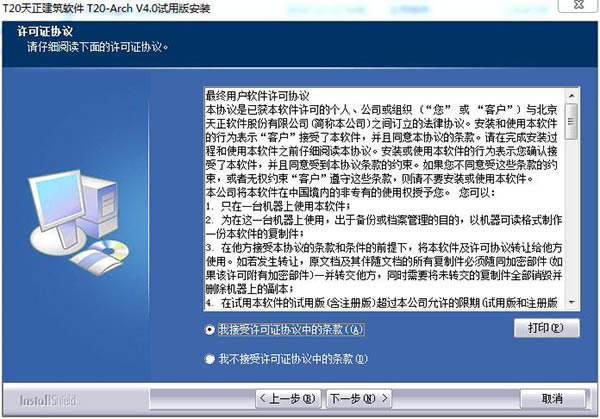
2、选择软件的安装功能和目录。
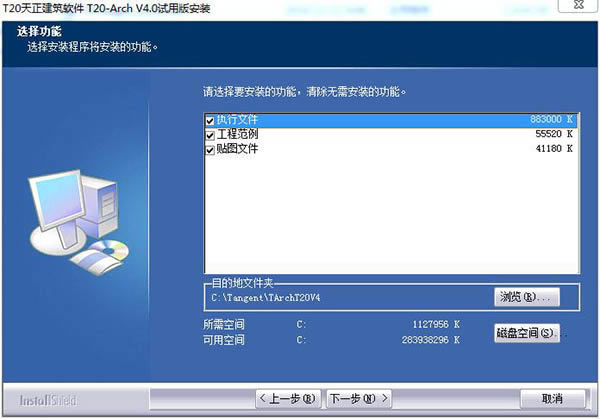
3、选择开始菜单文件夹,默认即可。
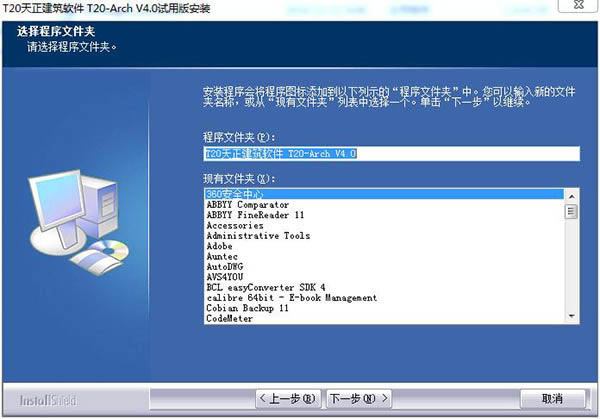
4、正在安装软件,需要一点时间,请耐心等待。
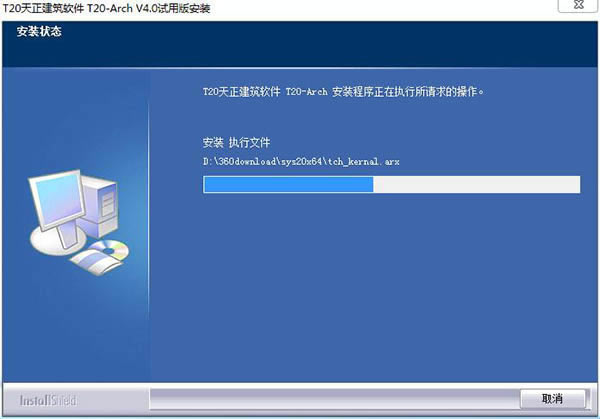
5、安装完成,点击完成退出安装界面。
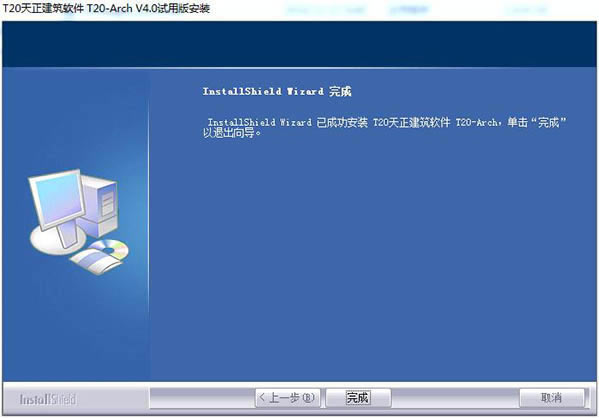
天正建筑2014免费版怎么捕捉对象
1、加入我们需要将之前做好的双跑楼梯移至右侧矩形的上边框中点上,这个距离很难把握,该怎么做呢?
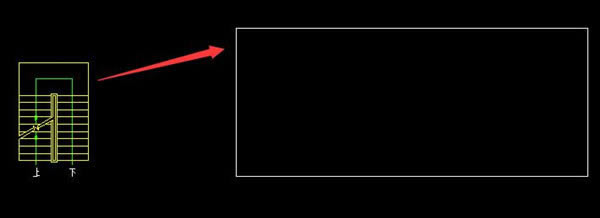
2、首先用鼠标右键单击软件界面下方的一列图标,然后单击右键菜单中的“设置”选项。
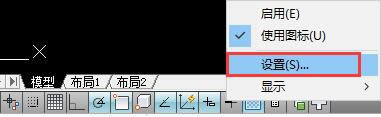
3、之后在打开的设置窗口中,切换至“对象捕捉”标签下,并将“启用对象捕捉”和“启用对象捕捉追踪”两项单击勾选上。之后在下方将常用的“端点”、“中点”、“圆心”三项勾选上,再点击“确定”。
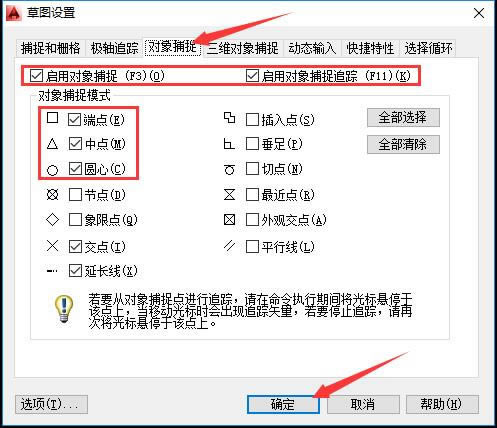
4、之后我们使用“M(MOVE)”命令来移动图形时,就会提示这条矩形边的中点了,然后我们单击鼠标左键即可成功移动。
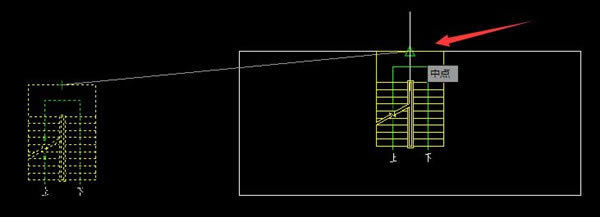
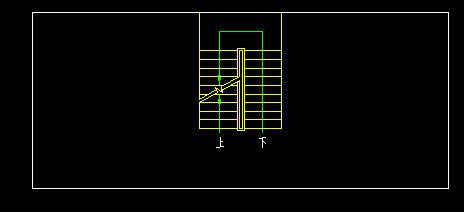
天正建筑2014免费版怎么设置柱网
1.标准柱
首先使用天正工具绘制好轴网,然后依次选择【轴网柱子】》【标注柱】选项,打开【标注柱】对话框。
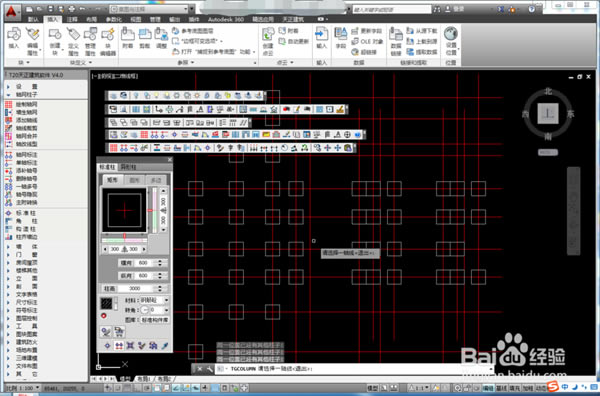
接着输入柱子【横向】、【纵向】及【柱高】参数值,并设置好柱子的【材料】及【形状】等参数,然后在绘图区域中,指定好标注柱的位置即可。
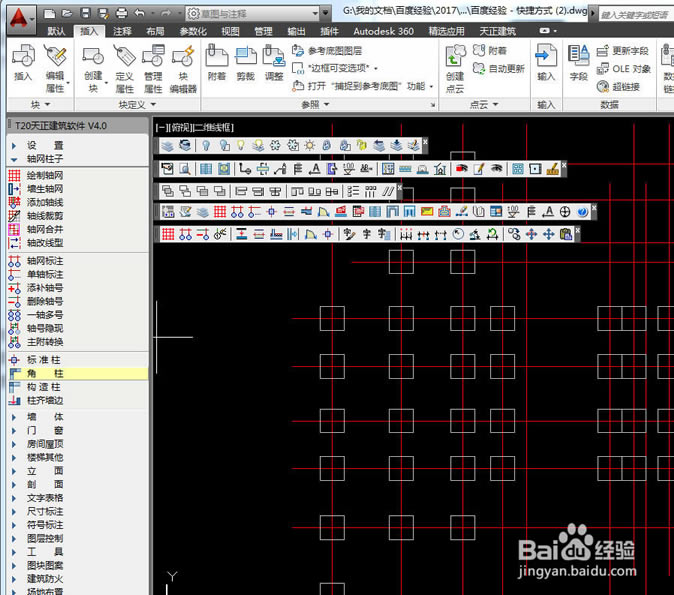
2.角柱
角柱是指位于建筑角部、与柱的正交的两个方向各只有一根框架梁与之相连的框架柱。在天正工具栏中,依次选择【轴网柱子】》【角柱】选项。

根据命令行提示,在绘图区域中,选择所需墙角,然后在【转角柱参数】对话框中,设置好角柱长度和宽度值,单击【确定】按钮即可完成操作,如图。
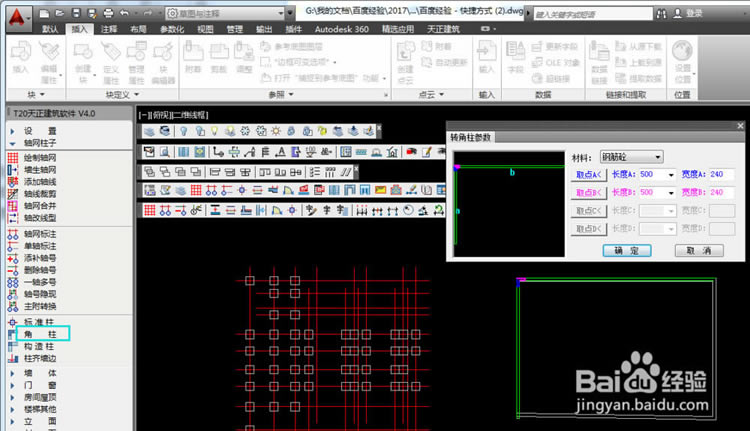
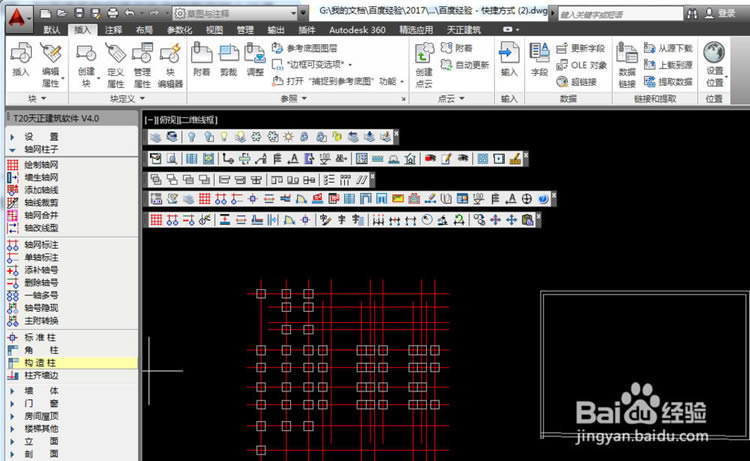
3.构造柱
在房屋的砌体内部设置钢筋混凝土柱并与圈梁连接,加强建筑物的稳定性的钢筋混凝土柱通常就被称为构造柱。接着在天正工具栏【轴网柱子】》【构造柱】。
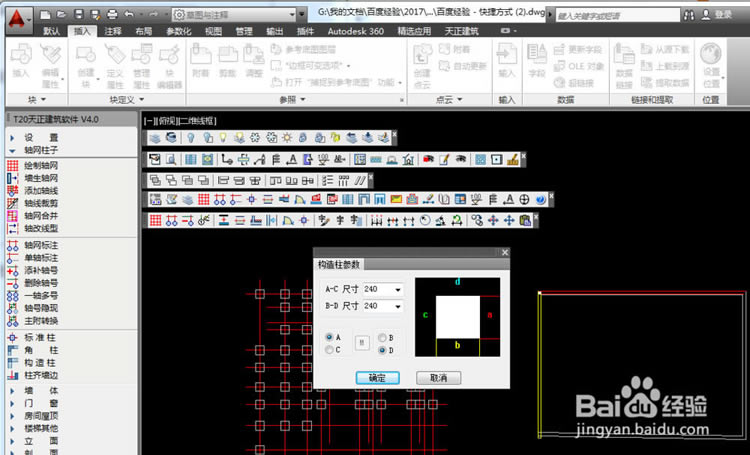
根据命令行提示,选择好所需墙角,在【构造柱参数】对话框中,设置好构造柱的尺寸,单击【确定】按钮完成绘制操作。
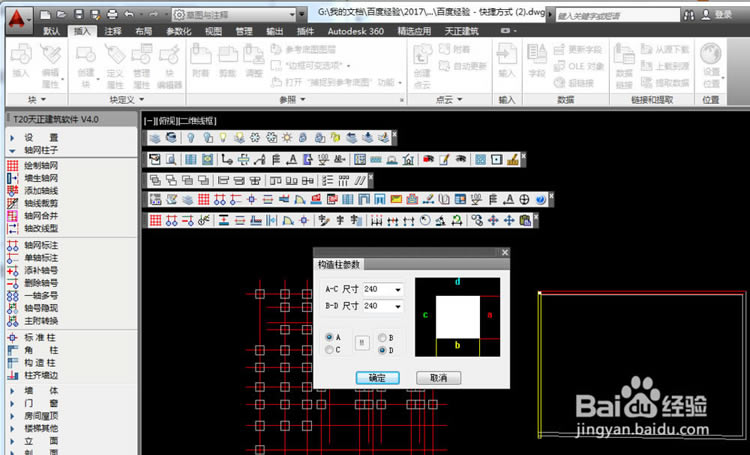
天正建筑2014免费版工具栏怎么弄出来
这里以天正建筑2014为例,其他版本的天正建筑操作一样。可以看到,原始的界面显示是这样的,有众多工具栏。
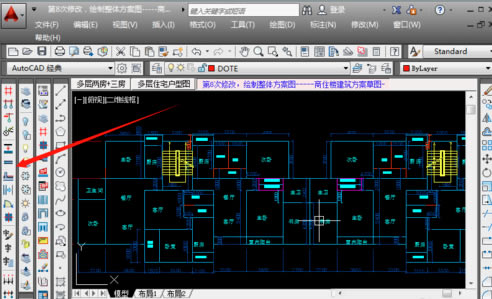
目前的现状是,这个工具栏不见了,对于操作,十分不便,下面讲如何将它再次调出来。

在键盘上,找到“ctrl”键和“+=”键。按住这两个键的组合即“ctrl+”。
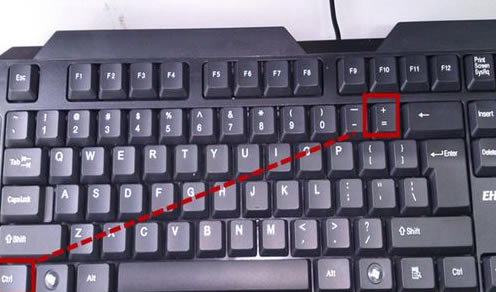
可以发现,天正建筑中的工具栏又出来了,回到了以前熟悉的界面。

点击下载行业软件 >>本地高速下载
点击下载行业软件 >>本地高速下载